|
Filtres
VM Distorsion
Flaming Pear,flood
 |
Prêts ? On y va !
Placez les sélections dans le
dossier sélections de votre Psp.
Dupliquez l’image et le tube ;fermez
les originaux et abaissez le
matériel en bas de Psp.
Avant-plan : dddda9 (clair)
Arrière-plan : 7b894e (foncé)
1- ouvrez un nouveau fichier
transparent de 900*600
Remplir de la couleur foncée
2- nouveau calque
Remplir de la couleur claire
3- nouveau calque de masque à partir
d’une image
Dans le menu déroulant,choisir
l’image1.jpg
Luminance d’origine coché
4- règlage netteté davantage de
netteté
Fusionnez le groupe
5- ombre portée
1,1,65,1,votre couleur foncée
6- fusionnez les calques visibles
7- sélection,charger,enregistrer une
sélection à partir du disque
Chargez la sélection sat_voyage1
8- transformez la sélection en
calque
Désélectionnez
9- effet VM Distorsion,origami
radial folder ,comme ceci :
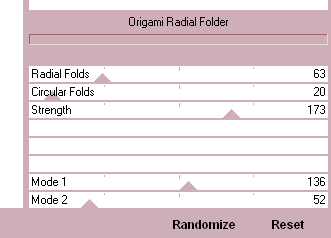
10- dupliquez,image miroir
Fusionnez le calque de dessous
Mode lumière douce,opacité 30
10- tapez k sur votre clavier
Et inscrivez ces valeurs

11- dupliquez,image renverser
12- effet de distorsion,coordonnées
polaires
Rectangulaire à polaire
Répétition coché
Fusionnez les calques visibles
13- dupliquez
Image renverser
effet de réflexion,résonnance,comme
ceci :
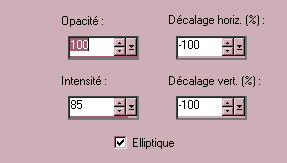
image renverser
14- tapez k sur le clavier et entrez
ces valeurs :

15- fusionnez les calques visibles
16- copiez collez le tube de Wisdom
Designs
Redimensionnez à 75%
Tapez k et entrez ces valeurs
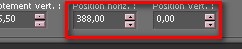
17- ombre portée
-11,17,40,30,noir
18- fusionnez les calques visibles
19- effet Flaming Pear,flood,comme
ceci :
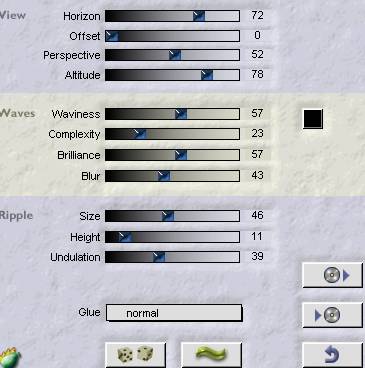
20- fusionnez tout
21- ajoutez des bordures:
2
couleur foncée
50 couleur claire
22- sélectionnez la bordure claire
Remplir d’un dégradé linéaire
45,rép.3
23- transformez la sélection en
calque
24- effet VM Distorsion,radial
pox,par défaut
25- sélection inverser
26- ombre portée
0,0,80,40,noir
Désélectionnez
27- ajoutez une bordure de 2 couleur
foncée
28- signez et redimensionnez à 900
de large
Règlage netteté,netteté
Enregistrez en jpeg.
Voilà c’est terminé !
Merci d’avoir suivi mon tutoriel !
Tutoriel créé le 15/08/2011
©saturnella
N'hésitez pas à m'envoyer vos
versions,
je me ferai un plaisir de les
afficher sur mon site.

|
Merci pour vos jolies
versions!
clic

|
Accueil
